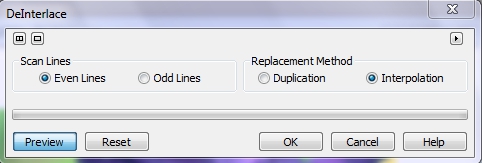Фильтры Threshold, Posterize и DeInterlace
Фильтр Threshold (Порог)
Фильтр Threshold (Порог) (рис. 1), преобразует определенные оттенки каждого цвета изображения в черный, белый цвет или цвета двухуровневого режима. Это нужно для управления процессом преобразования изображения в черно-белое. Этот фильтр позволяет задать пороговое значение яркости. Пиксели, имеющие значение яркости выше или ниже порога, отображаются белым или черным цветом в зависимости от выбранного параметра порога.
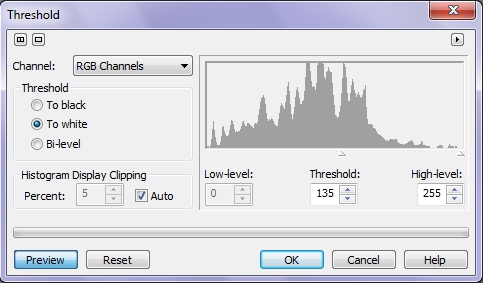
Преобразование оттенков в черный цвет:
1. Выполните команду Image > Transform > Threshold (Изображение > Преобразование > Порог).
В диалоговом окне Threshold (Порог) будет показана гистограмма значений яркости пикселей изображения. Значения яркости изменяются слева направо от 0 (черный) до 255 (белый цвет). Выступы на гистограмме обозначают количество пикселей в изображении на каждом уровне яркости.
2. Выберите нужный канал из списка Channel (Канал). Какие каналы появятся в списке, зависит от цветового режима изображения. Выберите название цветового режима, чтобы изменить все каналы одновременно.
3. В области Threshold (Порог) установите переключатель To black (В черный).
При этом для отображения пикселей, яркость которых ниже значения в счетчике Threshold (Порог), будет использоваться черный цвет. Значение Threshold (Порога) задается позже в этой же процедуре.
4. Установите флажок Auto (Авто) в области Histogram Display Clipping (Обрезка гистограм-мы). См. примечание ниже.
5. Под гистограммой выберите уровень яркости, который будет пороговым:
- задайте число от 0 до 255 в счетчике Threshold (Порог)
либо
- передвиньте в нужное положение треугольный ползунок, расположенный непосредственно над счетчиком Threshold (Порог).
6. В счетчике Low-level (Тени) введите уровень яркости черного, который будет использован для отображения пикселей, затрагиваемых значением, установленным в счетчике Threshold (Порог).
Значение 0 означает черный цвет. Более высокие значения представляют оттенки серого. Можно задать значение, передвигая треугольный ползунок, расположенный непосредственно над счетчиком Low-level (Тени).
Примечание:
Обрезка гистограммы изменяет уровень ее чувствительности, гарантируя, что все уровни яркости будут видны на экране одновременно.
Преобразование оттенков в белый цвет:
1. Выполните команду Image > Transform > Threshold (Изображение > Преобразование > Порог).
2. В области Threshold (Порог) установите переключатель To white (В черный).
При этом для отображения пикселей, яркость которых ниже в счетчике Threshold (Порог), будет использоваться белый цвет. Значение Threshold (Порога) задается позже в этой же процедуре.
3. Установите флажок Auto (Авто) в области Histogram Display Clipping (Обрезка гистограммы).
4. Под гистограммой выберите уровень яркости, который будет пороговым:
- задайте число от 0 до 255 в счетчике Threshold (Порог)
либо
- передвиньте в нужное положение треугольный ползунок, расположенный непосред-ственно над счетчиком Threshold (Порог).
5. В счетчике High-level (Света) введите уровень яркости белого, который будет использован для отображения пикселей, затрагиваемых значением, установленным в счетчике Threshold (Порог).
Значение 255 означает белый цвет. Меньшие значения представляют оттенки серого. Можно задать значение, передвигая треугольный ползунок, расположенный непосредственно над полем High-level (Света).
Преобразование в двухуровневый режим:
1. Выполните команду Image > Transform > Threshold (Изображение > Преобразование > Порог).
2. В области Threshold (Порог) установите переключатель Bi-level (Двухуровневый).
При этом цвета пикселей делятся на светлые и темные (белые и черные) значения.
3. Под гистограммой выберите уровень яркости, который будет пороговым:
- задайте число от 0 до 255 в счетчике Threshold (Порог)
либо
- передвиньте в нужное положение треугольный ползунок, расположенный непосред-ственно над счетчиком Threshold (Порог).
Используйте этот фильтр в режиме Bi-level (Двухуровневый), чтобы подготовить изображение к преобразованию в Черно-белый цветовой режим.
Фильтр Posterize (Постеризовать)
Фильтр Posterize (Постеризовать) преобразует цветовой диапазон изображения в блоки сплошных цветов, превращая переходы оттенков в резкие края между цветовыми областями. Используйте этот фильтр, чтобы превращать группы цветов в сплошные цвета и выделять края цветовых областей изображения. Диалоговое окно фильтра Posterize (Постеризовать) содержит всего один элемент управления – ползунок Level (Уровень).
Постеризация изображения:
1. Выполните команду Image > Transform > Posterize (Изображение > Преобразование > Постеризовать).
2. Переместите ползунок Level (Уровень) для задания уровня, на котором начинается постеризация. Можно установить значения от 2 до 32. Уровень 2 означает наиболее радикальную постеризацию, а уровень 32 на большинстве изображений не дает заметного эффекта (рис. 2).

На рис. 2 показано применение фильтра Posterize (Постеризовать). Слева – исходное изображение; по центру – значение параметра Level (Уровень) = 4; справа – значение параметра Level (Уровень) = 10.
Как видно из рисунка, уже при значении параметра Level (Уровень) = 10, результат применения фильтра становится малозаметным.
Фильтр DeInterlace (Устранить чересстрочную развертку)
Фильтр DeInterlace (Устранить чересстрочную развертку) удаляет горизонтальные линии пикселей из сканированного изображения или линии чересстрочной развертки из кадра. Corel Photo-Paint использует два метода для заполнения пустых областей: копирование соседних пикселей для заполнения пробелов и интерполяционную заливку цветами, созданными усреднением соседних пикселей. Выбор метода выполняется с помощью переключателей Duplicaion (Дублирование) и Interpolation (Интерполяция), в области Replacement Method (Метод замены). Диалоговое окно фильтра DeInterlace (Устранить чересстрочную развертку) показано на рис. 3.